1.목차
1. 키바인딩 에디터
2. 메시 프리뷰 씬
3. 프로젝트 세팅
2. 키바인딩 에디터
키바인딩 에디터는 자신만의 키보드 단축기를 설정하는 칸입니다. 사용자의 편의에 맞게 키 한개를 사용하거나
키를 조합하여 여러 작업을 할수 있습니다.
키보드 단축기 설정은 에디터 개인설정 창에서 가능합니다. 키보드 단축키를 변경하려면 편집 메뉴에서 에디터
개인설정 에서 키보드 단축키를 선택하시길 바랍니다.

검색 칸에 명령의 일부 또는 전부를 검색하여 표시되는 명령 목록에 필터를 적용할수 있습니다.

키보드 단축키에 대해 새로 만들수도 있습니다.

하지만 키보드 단축기를 지정했는데 있는 단축기라면 오류가 나옵니다. 그땐 버튼(Override) 을 누르개 될경우
새로운 단축키가 설정되지만 기존 단축키는 제거됩니다.
3. 메시 프리뷰 씬
언리얼 엔진 4 의 메시 즉 액터 이전의 오브젝트를 볼수 있고 레벨 안에서 씬을 별도로 구성할 필요 없이
여러가지 배경 및 라이팅 시나리오에서 애셋 즉 오브젝트가 어떻게 보이는지 확인이 가능합니다.

프리뷰 씬 세팅 에서는 배경과 라이팅 시나리오를 몇이든 구성하여 게임 레벨 에뮬레이션이 가능합니다.
이 씬들은 별도의 프로파일로 몇 개든 나누어 저장한 뒤 여러 에디터 창에서 공유할수 있습니다.
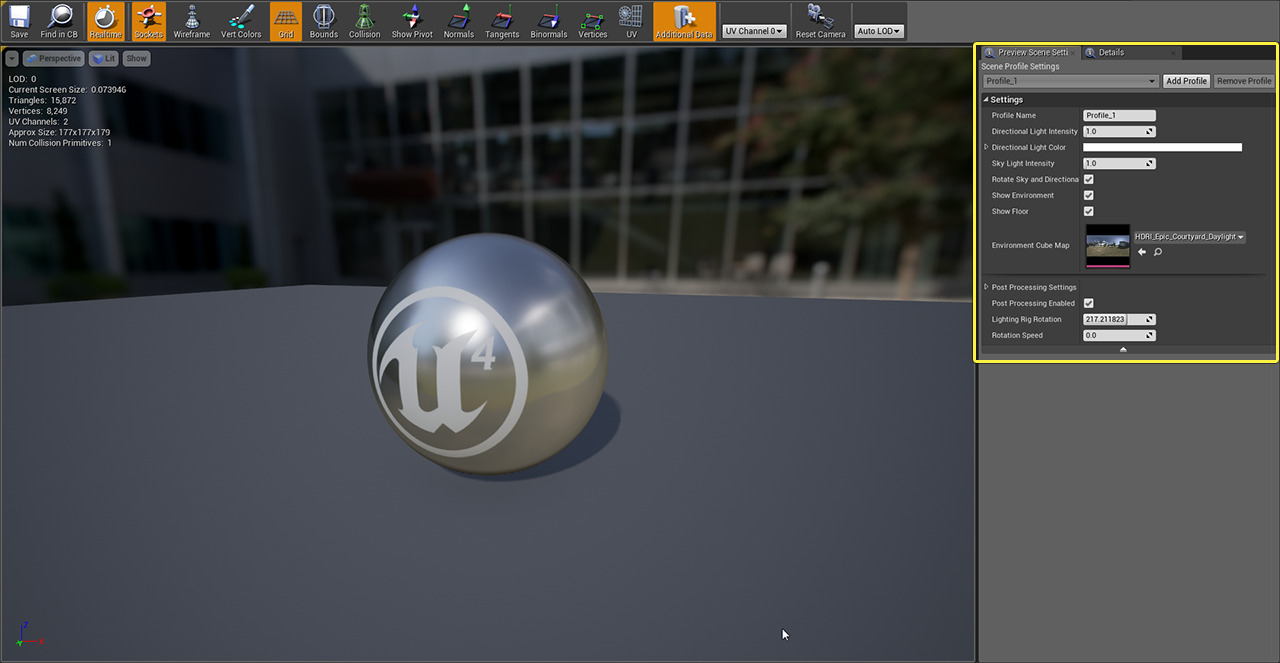
스태틱 메시 에디터

스켈레탈 메시 에디터
이를 통해 레벨안에서 작업을 할 필요없이 직접 세세하게 작업을 에디터로 열어서 할수있습니다.
4. 프로젝트 세팅
프로젝트 세팅 에디터는 프로젝트에 대한 정보를 나타내는 환경설정 옵션에 접근할 수 있는 것으로, 프로젝트
실행시 엔진 작동 방식을 정의하기도 합니다

프로젝트 세팅 에디터는 편집 메뉴에서 열수 있습니다.

프로젝트 세팅을 통하여 이 프로젝트가 이름 패키징 등 어떻게 할것인가 오디오 AI 시스템의 기본 옵션을 볼수있고
네트워킹 설정 및 물리적 관련 기본 기능도 있습니다. 또한 2D 레벨을 사용할 것인지 플랫폼을 선택하여
안드로이드 관련 옵션 및 SDK IOS 플랫폼 윈도우 플랫폼 등이있습니다.
5 결론
오늘은 언리얼 에디터 인터페이스 중 키바인딩 에디터, 메시 프리뷰 씬, 프로젝트 세팅에 대해 배웠습니다.
다음에는 프로퍼티 매트릭스, 소스 컨트롤, 시스템과 툴 을 배우도록 하겠습니다.
다음 포스팅때 뵙겠습니다.
'개발자 면접 공부 > 언리얼 엔진' 카테고리의 다른 글
| #8 기본 하우투(도움말, 액터 조작, 플레이, 액터 프로퍼티) (0) | 2020.11.11 |
|---|---|
| #7 언리얼 에디터 인터페이스(프로퍼티 매트릭스, 소스 컨트롤, 시스템과 툴) (0) | 2020.10.10 |
| #5 언리얼 에디터 인터페이스(에디터 개인설정, 글로벌 애셋 선택기, 레이아웃 커스터 마이징) (0) | 2020.09.09 |
| #4 언리얼 에디터 인터페이스(클래스 뷰어, 색 선택 툴, 커브 에디터) (0) | 2020.09.04 |
| #3 언리얼 엔진 레벨 디자이너 퀵스타트 (0) | 2020.08.31 |